El control de datos te permite seleccionar el conjunto de datos que utiliza un informe sin tener que editar la conexión de la fuente de datos. Esto te permite compartir rápidamente informes con los lectores que desean usarlos con sus propios datos. El uso de un control de datos elimina la necesidad de crear informes y fuentes de datos separados para tus diversas cuentas.
Cómo funciona el control de datos
El control de datos permite que un usuario del informe cambie el conjunto de datos que usa un tipo específico de fuente de datos. Para comprender cómo funciona el control de datos, es útil revisar cómo se comportan los informes sin un control de datos:
Sin un control de datos, cada fuente de datos del informe se conecta a un conjunto de datos específico. Por ejemplo, una fuente de datos de Google Analytics se conecta a una sola vista de informes de Analytics, una fuente de datos de Google Ads se conecta a una sola cuenta o cuenta de administrador, etcétera. Cada gráfico o control del informe obtiene sus datos de ese conjunto de datos específico. La única forma en que el informe puede mostrar datos diferentes es editándolo y seleccionando otra fuente de datos, o bien volviendo a conectar la fuente de datos a otro conjunto de datos.
Cuando agregas un control de datos de un tipo en particular, el conjunto de datos original sigue siendo el predeterminado. Sin embargo, cualquier persona que vea el informe puede usar el control de datos para cambiar a un conjunto de datos diferente al que tenga acceso.
Puedes tener varios controles de datos en un solo informe. El control de datos admite los siguientes conjuntos de datos:
- Google Analytics (Universal Analytics y Google Analytics 4)
- Google Ads
- Attribution 360 (atribución de TV)
- Google Ad Manager
- Campaign Manager 360
- Search Console
- YouTube
Ejemplo
Creaste un informe basado en una fuente de datos de YouTube que se conecta a tu canal de videos de marketing. Cualquier persona que vea el informe solo podrá ver los datos del conjunto de datos del canal de marketing.
Luego, agrega un control de datos de YouTube al informe. Todos los gráficos de la página con el control de datos seguirán mostrando tus datos de canales de marketing, ya que el canal de marketing es el conjunto de datos predeterminado para esa fuente de datos.
Por último, compartes el informe con Alicia, quien tiene acceso al canal de videos de asistencia al producto. Ella ve los datos predeterminados del canal de marketing, pero puede usar el control de datos para cambiar el informe y mostrar los datos del canal de asistencia.
Alcance del control de datos
De forma predeterminada, un control de datos de un tipo de conector determinado afecta a todos los gráficos de la página actual que se basan en ese tipo. Por ejemplo, un control de datos de YouTube afecta a todos los gráficos basados en una fuente de datos de YouTube, un control de datos de Search Console afecta a los gráficos basados en una fuente de datos de Search Console, etcétera. Al igual que los controles de filtro y los controles de período, puedes limitar el alcance de un control de datos para que solo afecte a los gráficos agrupados con el control de datos. Esto te permite usar varios grupos de controles de datos y gráficos para mostrar datos de diferentes cuentas en la misma página.
Para que un control de datos afecte todo el informe, conviértelo en un componente a nivel del informe. El control de datos aparecerá en todas las páginas.
Cómo agregar una vista a favoritos
El control de datos almacena la cuenta seleccionada en la URL, lo que te permite guardar la configuración agregando a favoritos el informe actual. Esto te permite volver rápidamente a una versión específica del informe o compartirla con otras personas enviándoles el vínculo guardado.
Casos de uso
En los siguientes ejemplos, se muestran las aplicaciones del control de datos en diferentes casos de uso.
Admite el uso multifuncional de los datos
Supongamos que tu organización hace un seguimiento de las estadísticas digitales de distintos sitios web de Marketing y Ventas, y de una aplicación para dispositivos móviles de asistencia. Podrías crear un solo informe predeterminado para compartirlo en toda tu organización y, luego, incluir un control de datos en él. Los usuarios de cada departamento podrían usar los controles de datos para seleccionar las cuentas de Analytics y Google Ads que les resulten pertinentes.
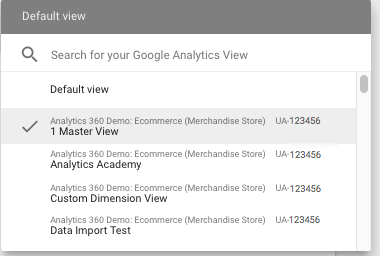
Ayuda a los usuarios nuevos a ver sus datos en Looker Studio
Incluso si alguien no sabe cómo usar Looker Studio, cualquier informe que incluya un control de datos puede mostrarle sus propios datos. Esto te permite crear informes públicos que el usuario puede adaptar a sus propios datos. Cuando el usuario ingresa a Looker Studio por primera vez, se le solicita que autorice el acceso a las cuentas pertinentes. Luego, pueden usar los controles de datos que colocaste en el informe para seleccionar una de sus propias cuentas.
Límites del control de datos
- Si alguien cambia a un conjunto de datos que no contiene las métricas o dimensiones que se usan en tus gráficos, verá errores en ellos. Por ejemplo, si incluyes una dimensión personalizada de Google Analytics en tu gráfico, pero el usuario cambia a una vista que no contiene esa dimensión personalizada, es posible que el gráfico deje de funcionar.
- Los controles de datos no funcionan en los informes incorporados.

